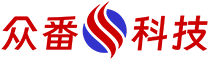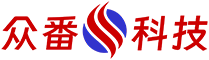重置中控智慧ZKTeco考勤机管理员密码操作方法主要分两部分:
部分一:删除旧管理员密码
点击中控智慧ZKTeco考勤机设备M键或M/OK键(机器提示请验证),进入设备验证模式;
1:输入临时工号,完成后点击OK键!
2:输入当天有效密码,完成后点击OK键!
3:在设备上选择设备数据管理→清除数据→删除管理权限,确认后即可完成操作。
部分二:设置新的管理员
1、设置部门
(注意:非SSR自助式考勤机一般没有部门的选项,这样的情况下需要到软件上设置部门)
1)考勤机按 M/OK 键进入机器主菜单界面,找到部门管理,按OK键进入部门新增;
2)部门新增→设置部门名称→选择相应的班次,(注:此处一共可以设置24个班次),完成上述操作后点击返回进入部门列表,在此查看默认的六个部门,均支持部门名称再编辑,班次选择等操作。
2、登记用户
完成部门设置后,既可以开始进行用户登记,操作如下:
1)进入机器主菜单→用户管理→新增用户→选择OK键进入用户登记界面;
2)填写新增用户身份信息;
(注:工号、姓名以及验证信息为必要字段,其它项目信息根据公司具体要求编辑)
以下演示新增用户具体操作步骤:
A、设置员工工号:一般情况下员工工号使用默认值即可,视频教程内演示员工工号为1;
B、设置员工姓名:设备上向右键为切换输入法,向左键为删除,确定键是M/OK键,用拼音输入姓名后确认即可;
C、设置员工权限:员工权限可以选择普通用户或超级管理员,超级管理员用户权限支持进入机器菜单,一般员工设置为普通用户即可;
D、设置部门:部门选项按需设置即可,一般默认为公司;
E:验证方式选择:多种验证方式任意选择,一般情况下支持的验证方式有人脸/指纹/密码等,建议选择默认值即可;
F、验证方式录入:每个员工必须要录入最少一种验证方式,指纹、人脸、密码等均可,视频教程内演示的是员工指纹验证方式的录入;
上述6个操作都完成后可查看考勤机界面是否有完成的选项,若无直接选择返回即可。(此时的返回等同于保存并返回,不同考勤机界面显示字段不同,按上述操作进行即可完成保存)
3)查看新增用户:录入人员信息完成后返回用户管理→用户列表→查看新增用户,确认已成功加入后返回设备主界面即可进行正常考勤验证。




标签: 中控考勤机